一、核心思想
Material Design的核心思想,是将物理世界的体验带入屏幕的方寸之间。去掉现实中的杂质和随机性,保留其最原始纯净的形态、空间关系、变化与过渡,配合虚拟世界的灵活特性,还原最贴近真实的体验,达到简洁与直观的效果。
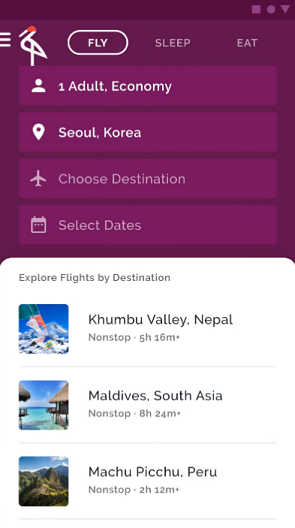
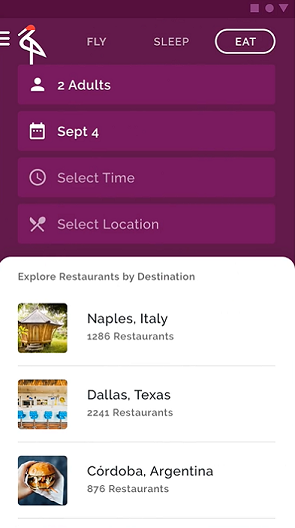
二、空间
除了X和Y属性之外,Android中的视图还具有Z属性。z轴垂直于屏幕,用来表现元素的层叠关系。z值(海拔高度)越高,元素离界面底层(水平面)越远,投影越重。
阴影为物体的深度和方向运动提供了重要的视觉线索。它们是唯一的视觉线索,指示出物体表面之间的距离。物体的高度决定了它的影子的外观。
所有元素都有默认的海拔高度,对它进行操作会抬升它的海拔高度,操作结束后,它应该落回默认海拔高度。同一种元素,同样的操作,抬升的高度是一致的。
1、静态海拔
所有的物质元素都有静止的高度。虽然组件在不同的应用程序之间有着一致的静态高度,但它们在不同平台和设备上可能有不同的静态高度。
2、动态的高度补偿
动态海拔偏移量是一个构件相对于静止状态的目标提升。


三、动画
基于物理的运动
Material design重视动画效果,它反复强调一点:动画不只是装饰,它有含义,能表达元素、界面之间的关系,具备功能上的作用。
只要有可能,您的动画应该应用现实世界的物理,因此它们看起来很自然。例如,他们应该在目标变化时保持动量,并在任何变化期间进行平滑过渡。
水波反馈
所有可点击的元素,都应该有这样的反馈效果。通过这个动画,将点击的位置与所操作的元素关联起来,体现了Material design动画的功能性。


四、颜色
UI调色板
调色板以一些基础色为基准,通过填充光谱来为Android、Web和iOS环境提供一套完整可用的颜色。基础色的饱和度是500。


主色
主色是应用中出现最频繁的颜色。如果没有使用辅助色的话,也可以用主色来强调元素。使用主色来强调元素,例如按钮和复选框。
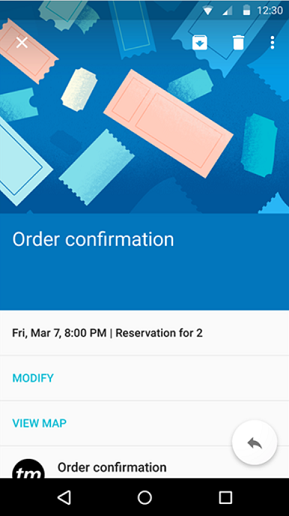

辅助色
辅助色用于强调 UI 中的选择部分。辅助色可以是和主色互补的,也可以是和主色类似的,但它不应该只是简单的对主色进行加深或变浅。辅助色应该和它周围的元素形成对比,并作为强调,且应谨慎使用。
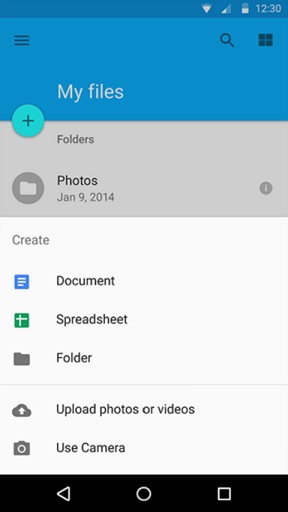
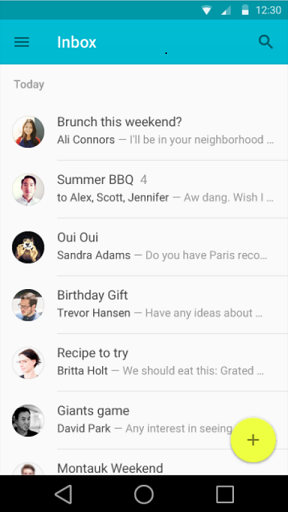
五、NavigationView
NavigationView是Design Support库中提供的一个控件,它将左侧滑动菜单页面的实现变得非常简单。这个菜单整体上分为两部分,上面一部分叫做HeaderLayout,下面的那些点击项都是menu。
接下来我们就学习一下Navigation的用法。
首先在app/build_gradle的dependencies中添加Design Support库和CircleImageView:
implementation 'com.android.support.design:28.0.0'
implementation 'de.hdodenhof:circleimageview:2.1.0'
在Layout中创建nav_header.xml文件,代码如下:
<RelativeLayout
xmlns:android="http://schemas.android.com/apk/res/android"
android:layout_width="match_parent"
android:layout_height="180dp"
android:padding="10dp"
android:background="?attr/colorPrimary">
<de.hdodenhof.circleimageview.CircleImageView
android:id="@+id/icon_image"
android:layout_width=




 本文深入解析Material Design的设计理念,涵盖核心思想、空间概念、动画效果、颜色运用及NavigationView控件的详细配置步骤,旨在帮助开发者理解和应用这一设计语言。
本文深入解析Material Design的设计理念,涵盖核心思想、空间概念、动画效果、颜色运用及NavigationView控件的详细配置步骤,旨在帮助开发者理解和应用这一设计语言。
 最低0.47元/天 解锁文章
最低0.47元/天 解锁文章

















 5319
5319

 被折叠的 条评论
为什么被折叠?
被折叠的 条评论
为什么被折叠?








